
- Автоматизация
- Антропология
- Археология
- Архитектура
- Биология
- Ботаника
- Бухгалтерия
- Военная наука
- Генетика
- География
- Геология
- Демография
- Деревообработка
- Журналистика
- Зоология
- Изобретательство
- Информатика
- Искусство
- История
- Кинематография
- Компьютеризация
- Косметика
- Кулинария
- Культура
- Лексикология
- Лингвистика
- Литература
- Логика
- Маркетинг
- Математика
- Материаловедение
- Медицина
- Менеджмент
- Металлургия
- Метрология
- Механика
- Музыка
- Науковедение
- Образование
- Охрана Труда
- Педагогика
- Полиграфия
- Политология
- Право
- Предпринимательство
- Приборостроение
- Программирование
- Производство
- Промышленность
- Психология
- Радиосвязь
- Религия
- Риторика
- Социология
- Спорт
- Стандартизация
- Статистика
- Строительство
- Технологии
- Торговля
- Транспорт
- Фармакология
- Физика
- Физиология
- Философия
- Финансы
- Химия
- Хозяйство
- Черчение
- Экология
- Экономика
- Электроника
- Электротехника
- Энергетика
Хід роботи. Рис.1. Перша сторінка комплексного документу. Рис.2. Створення третьої сторінки курсової роботи
Хід роботи
1. Відкрийте текстовий документ Microsoft Word, дайте ім’я файлу - «Курсова робота».
2. Створення титульної сторінки. Введіть текст на першу сторінку та відформатуйте його, як показано на рис.1.
3. Рамочку для титульної сторінки можна створити з допомогою меню Розмітка сторінки, група «Фон сторінки», команда «Границі сторінок». У вікні, що відкрилося, оберіть тип лінії обрамлення. Також потрібно відмітити, що ви хочете застосувати цей елемент оформлення лише до однієї сторінки документу.
4. На другій сторінці створюваної курсової роботи буде розміщуватися зміст розділів. Заповнювати його будемо в кінці роботи, коли будуть готові всі розділи. А зараз надрукуйте посередині сторінки текст «Зміст», натисніть Enter, потім робимо примусовий розрив сторінки: меню Вставка / Розрив сторінки. Це дозволить перейти до третьої сторінки курсової.
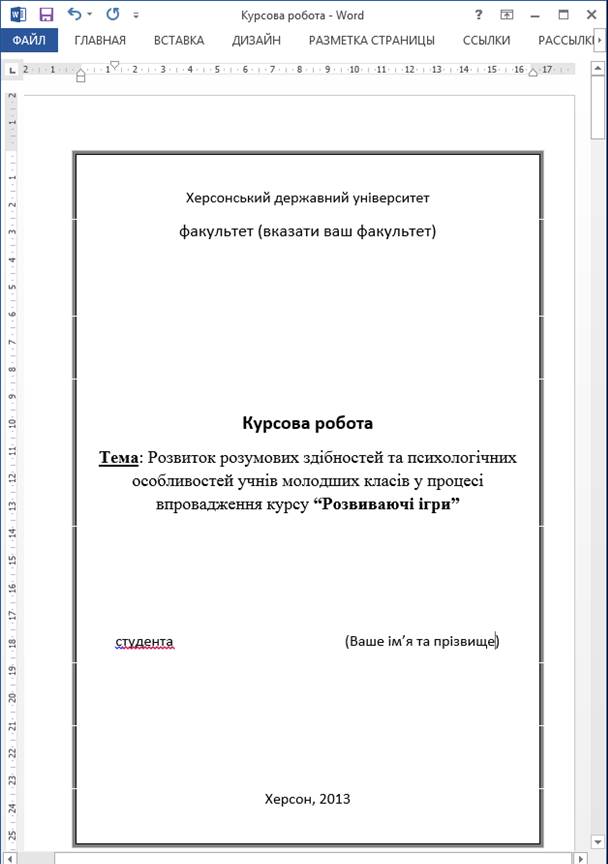
Рис.1. Перша сторінка комплексного документу
5. Створення третьої сторінки – першого розділу курсової роботи.
Введіть текст, як показано на рис.2.
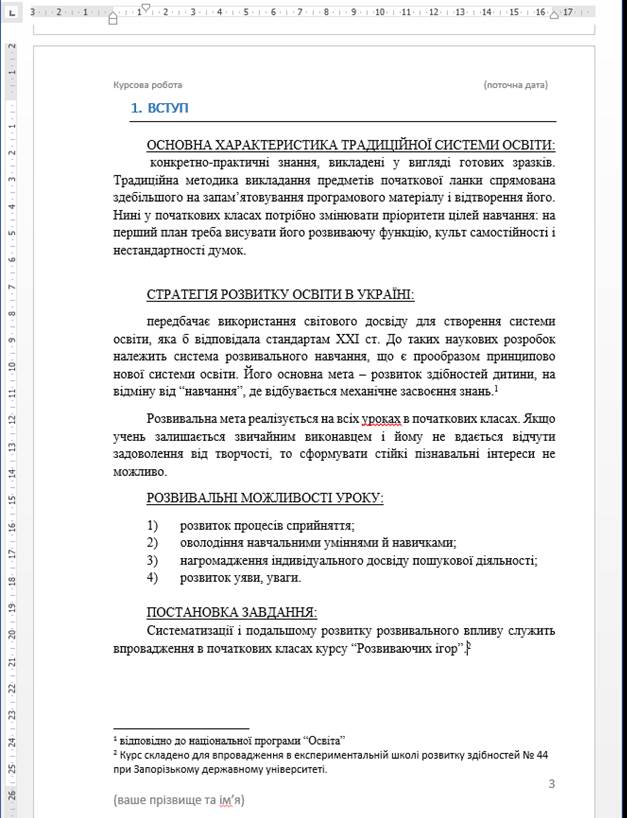
Рис.2. Створення третьої сторінки курсової роботи
6. Назву розділу оформлюйте стилем Заголовок 1.
7. Для того, щоб назва розділу (ВСТУП) була підведена горизонтальною лінією, що проходить через всю сторінку, потрібно виділити цей заголовок, відкрити меню Головна, група «Абзац», натиснути кнопку Границі та заливка. У вікні, що відкрилося, у вкладинці Границі потрібно вибрати тип лінії й обрати опцію Застосувати до абзацу.
8. Вставте верхній колонтитул (меню Вставка/ група Колонтитули/ Верхній колонтитул), введіть текст “Курсова робота”.
9. Зверніть увагу, що для роботи з колонтитулами відкривається спеціальна вкладинка Конструктор, з допомогою якої можна встановлювати різні параметри колонтитулів (рис.3).
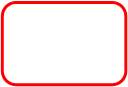
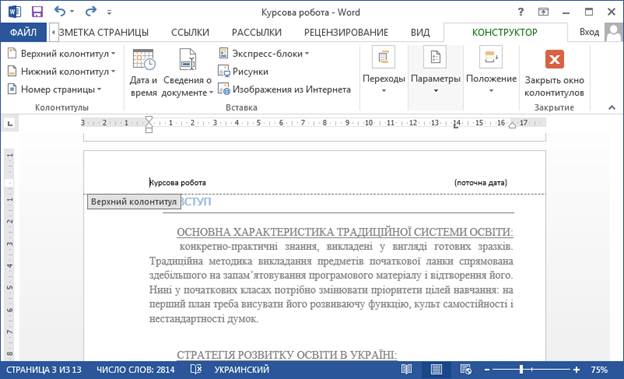
|
|
|
© helpiks.su При использовании или копировании материалов прямая ссылка на сайт обязательна.
|